Hráš s myšlienkou začať vlastný podcast? Vytváranie podcastu môže byť vzrušujúci a kreatívny zážitok. Či už ide o snippety, seasons alebo trailers – tieto elementy urobí tvoj podcast zaujímavejším a atraktívnejším. V tejto príručke sa naučíš, ako efektívne využiť každú z týchto zložiek na to, aby si svoj podcast profesionalizoval a získal viac poslucháčov.
Najdôležitejšie poznatky
- Nahrávanie loga a úprava názvov epizód sú dôležité kroky pre tvoj podcast.
- Číslovanie season a epizód ti pomôže usporiadať tvoje epizódy.
- Trailery a snippety môžu byť využité na to, aby zaujali poslucháčov o tvoj obsah.
- Klasifikácia tvojho obsahu ako "clean" alebo "explicit" je kľúčová pre tvoju cieľovú skupinu.
- Aktualizácia epizód je jednoduchá, ak potrebuješ vykonať zmeny.
Vložiť snippety a logá
Začni s úpravou nastavení epizód. Klikni na „prispôsobiť túto epizódu“, aby si upravil jednotlivé prvky tvojej epizódy. Tu máš možnosť nahrať logo tvojho podcastu, ktoré zanechá dôležitý prvý dojem na tvojich poslucháčov.
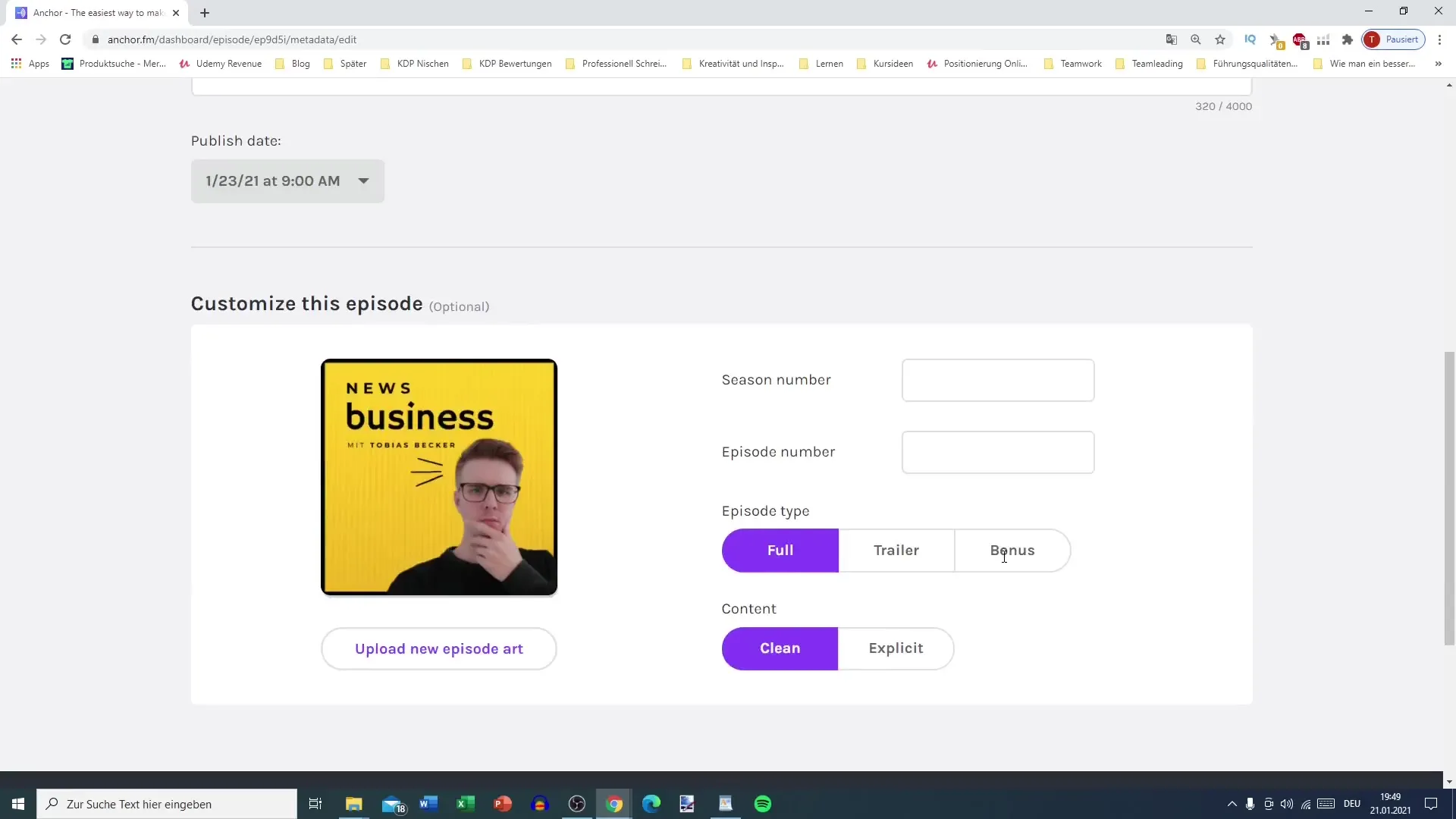
Hoci môžeš pre každú epizódu nahrať vlastný obrázok, často sa odporúča použiť jednotný obrázok pre všetky epizódy. Mnohí tvorcovia podcastov používajú štandardný obrázok na vytvorenie rozpoznateľnosti. Pozri si, ako je to realizované v úspešných podcastoch.
Číslovanie season a epizód
Pri tvorení tvojho podcastu je číslovanie season a epizód dôležité. Napríklad môžeš začať s „Season 1“ a „Episode 1“. Je však dôležité vedieť, že sa nemáš dostať do „číselného stresu“. Ak chceš pridať špeciálnu epizódu, môže sa stať, že budeš musieť následne číslovať všetky epizódy, čo môže byť zavádzajúce.
Pre mnohých tvorcov podcastov je vhodné udržať číslovanie jednoduché a zamerať sa viac na obsah než na formality. Týmto spôsobom ušetríš cenný čas a energiu.
Typy epizód
Máš možnosť vytvoriť rôzne typy epizód vo svojom podcaste. Môžeš nahrať kompletnú epizódu alebo si pripraviť trailer. Trailer je krátke predstavenie tvojho podcastu, kde sa predstavuješ ty a tvoje témy. Môže trvať minútu alebo menej a novým poslucháčom poskytne náhľad na to, čo môžu očakávať.
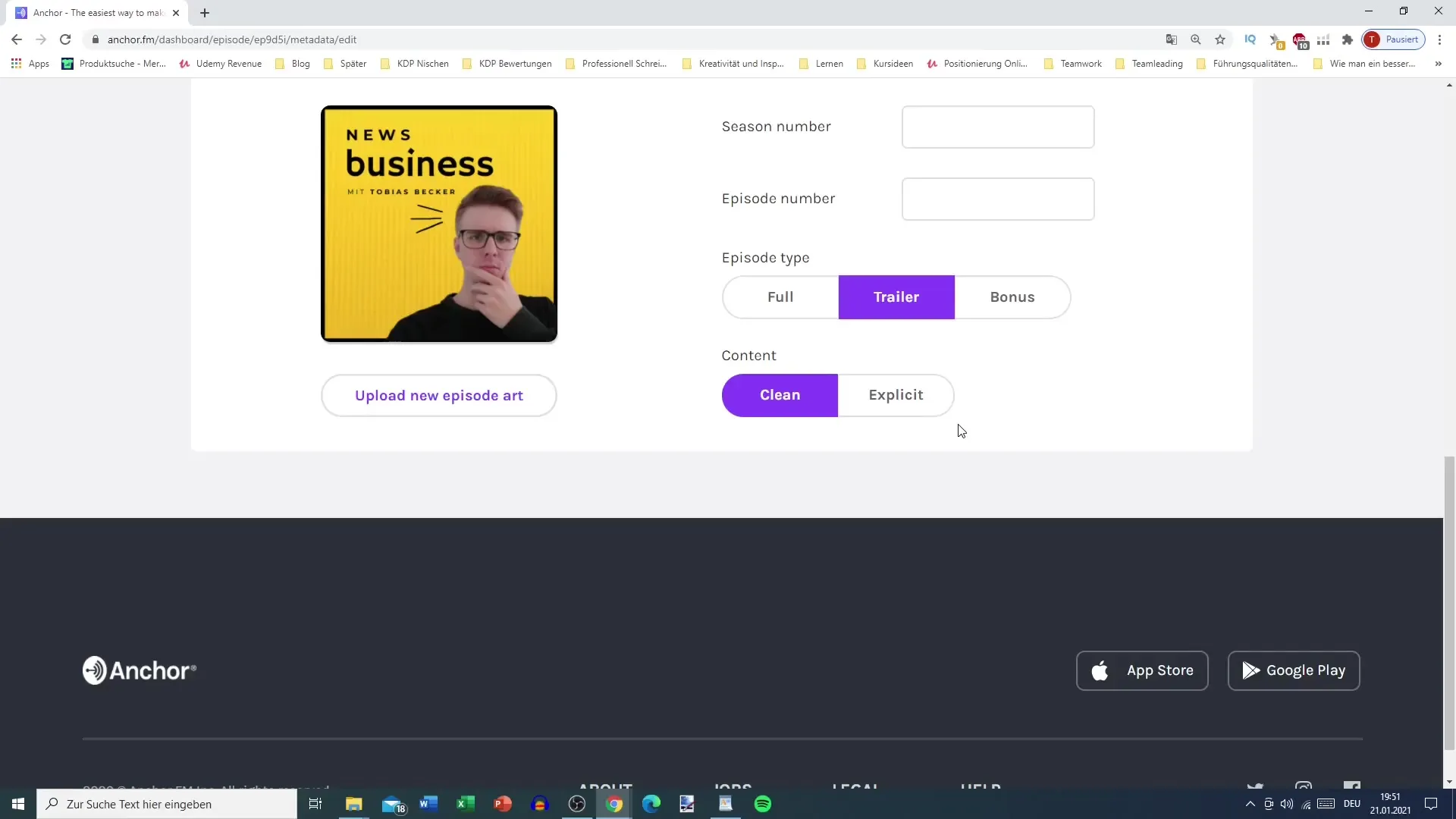
Môžeš pridať aj špeciálne epizódy alebo outtakes. Tieto prvky sú skvelým spôsobom, ako ponúknuť svojim poslucháčom dodatočný materiál a ešte ich viac priviazať k tebe.
Klasifikácia obsahu: Čisté alebo Explicitné
Ďalším dôležitým aspektom tvojich podcastových epizód je klasifikácia obsahu. Je tvoja epizóda vhodná pre deti (clean) alebo obsahuje obsah pre dospelých (explicit)? Je to dôležité pre zabezpečenie toho, aby tvoju cieľovú skupinu správne dosiahla. Ak napríklad používaš nadávky, alebo sa zaoberáš témami ako alkohol alebo drogy, explicitné označenie je nevyhnutné.
Dávaj pozor, aby sa klasifikácia obsahu správne zaobchádzala. Ak hovoríš o citlivých témach, ako sú kriminálne prípady alebo vzdelávanie, je vykonanie dôkladného rozhodnutia dôležité pre zodpovedné zaobchádzanie s tvojim obsahom.
Aktualizácia epizód
Ak si už nahral epizódu a chceš urobiť zmeny, môžeš to jednoducho urobiť. Klikni na „Aktualizovať epizódu“ a môžeš vykonať potrebné úpravy. Týmto spôsobom udržiavaš svoj obsah aktuálny a ponúkaš poslucháčom najnovšie informácie.
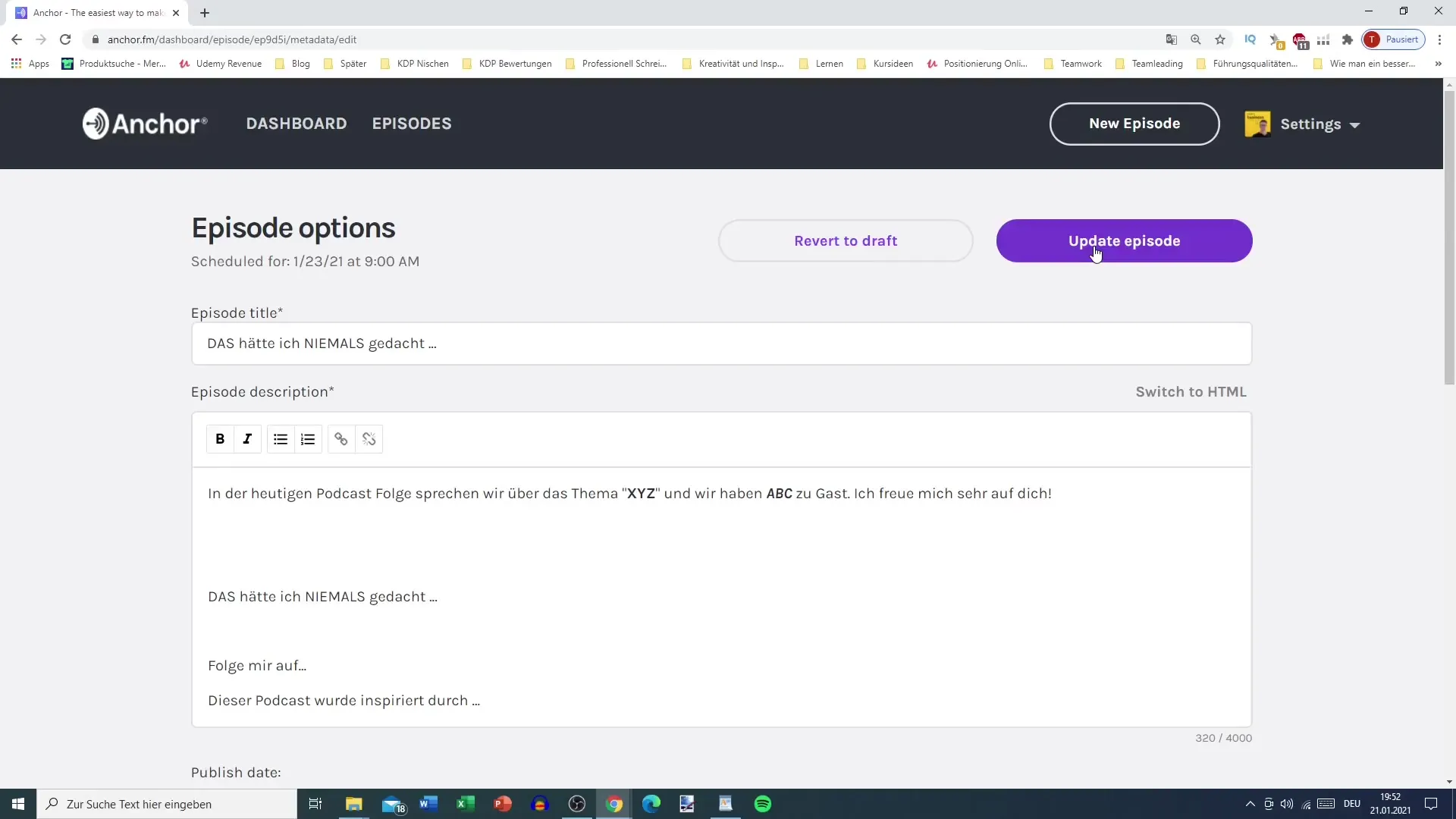
Záver k vytváraniu tvojho podcastu
Ak dodržíš všetky tieto kroky, mali by si čoskoro byť schopný úspešne spustiť svoj podcast. Teraz máš všetky informácie o snippetoch, sezoách a traileroch, aby si mohol svoje epizódy zaujímavo vytvoriť a pritiahnuť pozornosť poslucháčov.
Zhrnutie
Si sa naučil, ako využívať snippety, sezóny a trailery, aby si svoj podcast pôsobil atraktívne. Dbaj na správnu klasifikáciu svojho obsahu a neváhaj aktualizovať svoje epizódy podľa potreby.
Často kladené otázky
Ako nahram logo pre svoj podcast?Logo môžete nahrať v časti „prispôsobte si túto epizódu“.
Sú ukážky nevyhnutné?Ukážky nie sú nevyhnutné, no môžu pomôcť získať nových poslucháčov.
Mám číslovať každú epizódu?Odporúča sa zachovať číslovanie jednoduché, aby sa predišlo stresu.
Ako klasifikovať obsah pre moju epizódu?Obsah môžete označiť ako „čistý“ alebo „explicitný“, podľa toho, či je vhodný pre deti alebo nie.
Môžem aktualizovať obsah epizódy neskôr?Áno, môžete to urobiť stlačením „Aktualizovať epizódu“.


